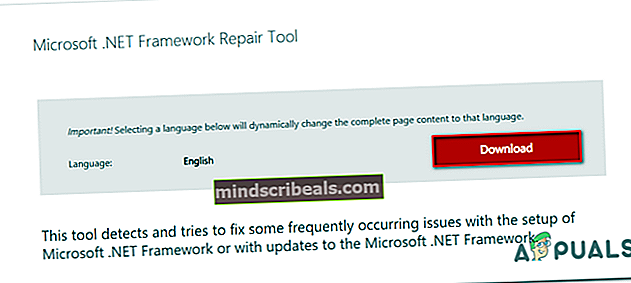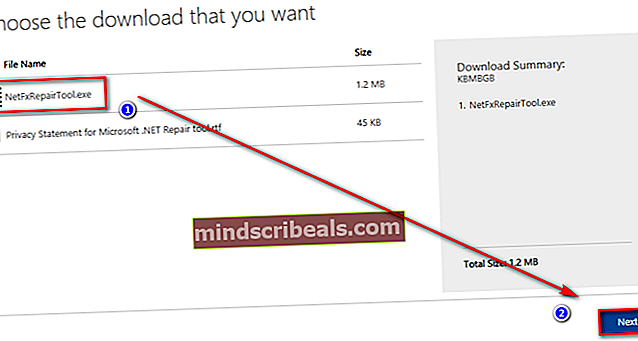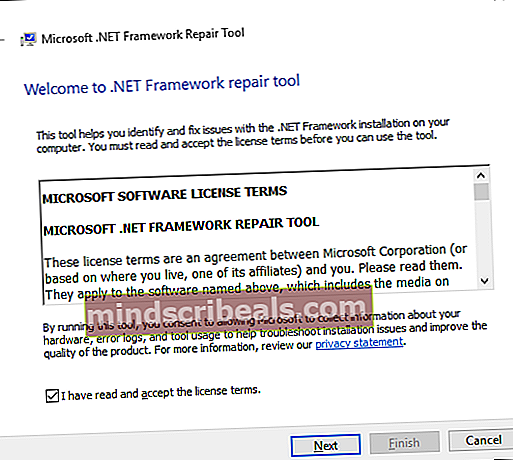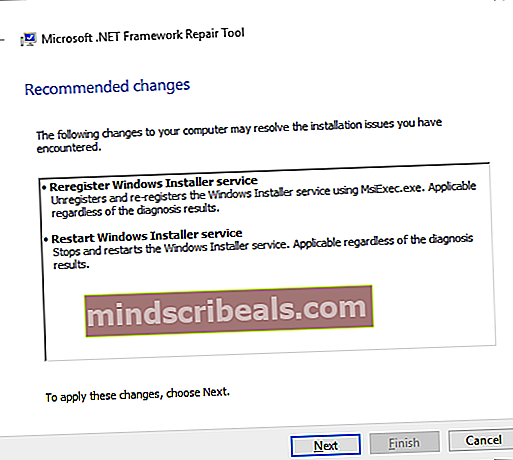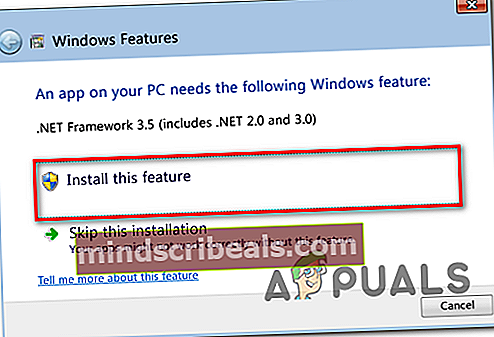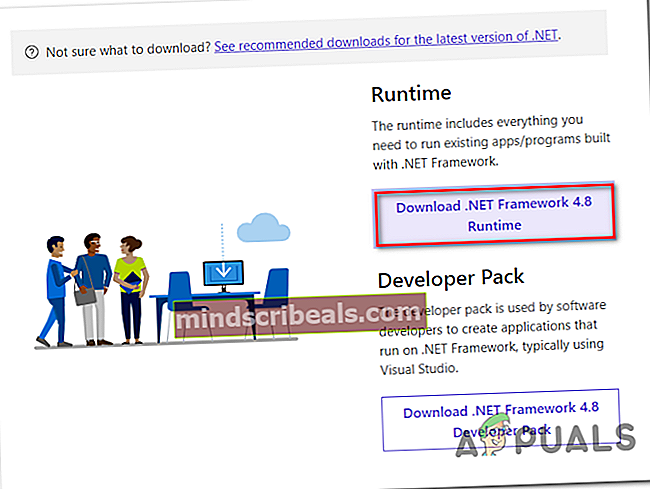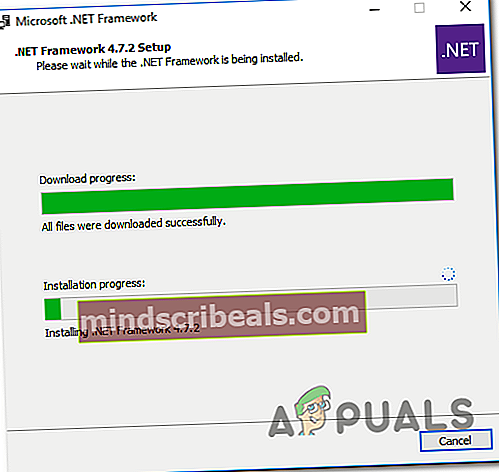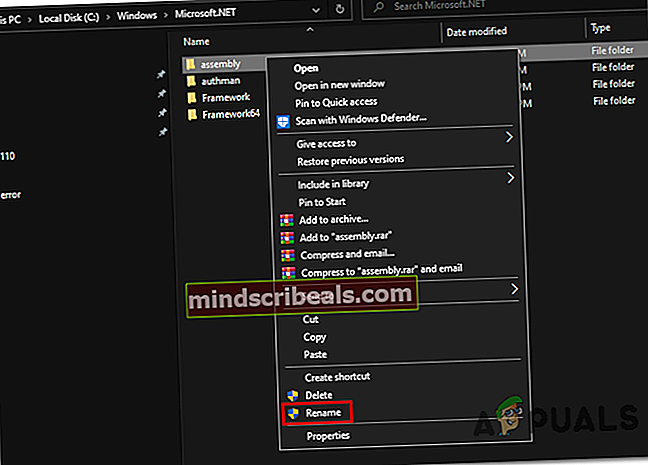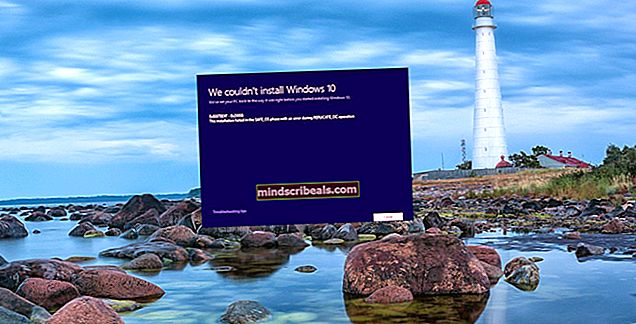Kaip ištaisyti CLR klaidą sistemoje „Windows 10“?
The CLR klaida 80004005 paprastai susiduriama, kai vartotojas bando paleisti „MusicBee“, „Discord“, „Raser Synapse“, „Hd Writer AE“ ar bet kurią kitą programą, pagrįstą .NET. Kitais atvejais ši klaida atsiranda kiekvieną kartą paleidus sistemą.

Daugeliu atvejų ši problema kils dėl korupcijos tarp .NET Framework versijos failų, kuriuos naudoja programa. Lengviausias būdas tai išspręsti yra paleidus „Framework Repair“ įrankį arba pervadinus .NET surinkimo aplanką, tačiau taip pat galite atlikti darbą, priversdami programą iš naujo įdiegti ir sutikdami su .NET Framework įdiegimu. Taip pat gali būti, kad visiškai trūksta .NET sistemos versijos, kurios reikalauja atitinkama programa.
Tačiau galite pamatyti ir CLR klaida 80004005nes vykdomoji programa, kurią bandote paleisti, neturi administratoriaus prieigos arba dėl kažkokio sistemos failų sugadinimo.
- 1. Paleiskite .NET Framework taisymo įrankį
- 2. Priverskite programą vykdyti su administratoriaus prieiga
- 3. Iš naujo įdiekite programos ir .NET Framework diegimą
- 4. Įdiekite naujausią .NET Framework Runtime
- 5. Pervardykite NET aplanką „surinkimas“
- 6. Naudokite sistemos atkūrimą
- 7. Atnaujinkite kiekvieną OS komponentą
1. Paleiskite .NET Framework taisymo įrankį
Daugeliu dokumentais patvirtintų atvejų CLR klaida 80004005problema kils dėl tam tikros rūšies .NET pagrindo sugadinimo problemos, galiausiai paveikiančios jūsų kompiuterio galimybes paleisti programas. Labiausiai paveikti vartotojai susidūrė su šia problema su šiomis .NET versijomis: 4.6.1, 4.6, 4.5.2, 4.5.1, 4.5, 4.0 ir 3.5.
Jei šis scenarijus yra tinkamas, galite greitai išspręsti problemą, paleisdami .NET Framework taisymo įrankį. Šis patentuotas įrankis yra žinomas kaip išspręsti daugumą .NET Framework programų problemų, kurios gali sukelti paleisties klaidas.
Čia pateikiamas trumpas vadovas, kurį reikia padaryti, norint paleisti .NET Framework taisymo įrankį:
- Pradėkite prieigą prie šios nuorodos (čia). Tada spustelėkite parsisiųsti mygtukas po „Microsoft .NET Framework“ taisymo įrankis.
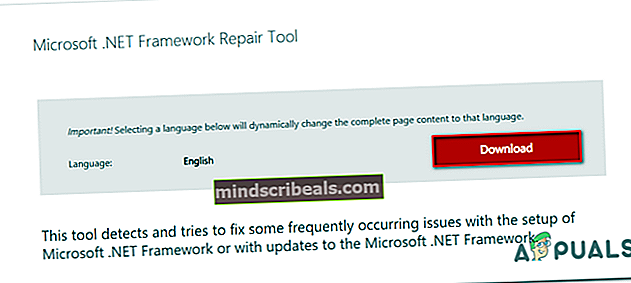
- Patekę į kitą ekraną, pirmiausia pažymėkite langelį, susietą su NetFxRepairTool.exe, tada spustelėkite mygtuką Kitas, kad pereitumėte į kitą ekraną.
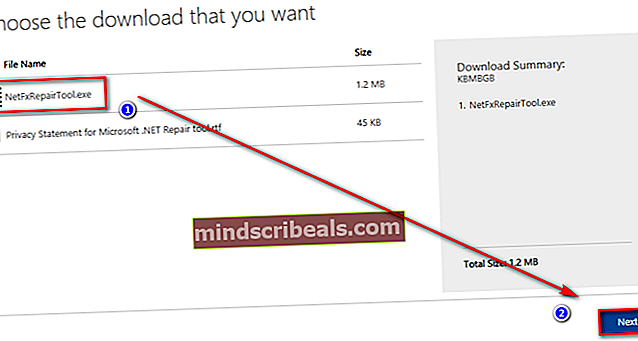
- Kantriai palaukite, kol baigsis atsisiuntimas, tada dukart spustelėkite vykdomąjį failą, kurį ką tik atsisiuntėte. Kai būsite paraginti Vartotojo abonemento kontrolė (UAC), spustelėkite Taip suteikti administracines privilegijas.
- Kai atidarysite „Microsoft .NET Framework“ taisymo įrankį ir pateksite į pirmąjį langą, pirmiausia turėtumėte pažymėti langelį, susietą su „Aš perskaičiau ir sutikau su licencijos sąlygomis“. Tai padarę spustelėkite Kitas patekti į kitą langą.
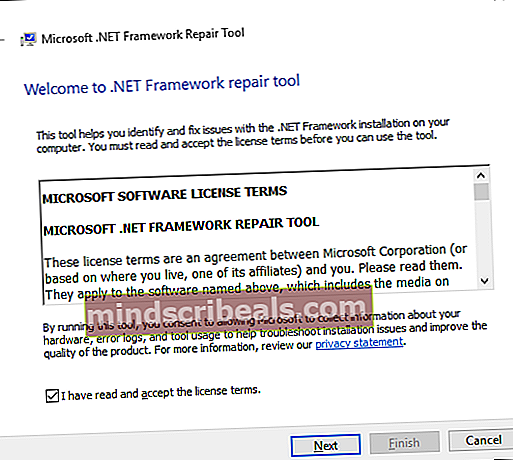
- Dabar programa turėtų pradėti savo pradinį nuskaitymą. Kantriai palaukite, kol procesas bus baigtas, ir spustelėkite Kitas kai tik bus galimybė automatiškai pritaikyti rekomenduojamas remonto strategijas.
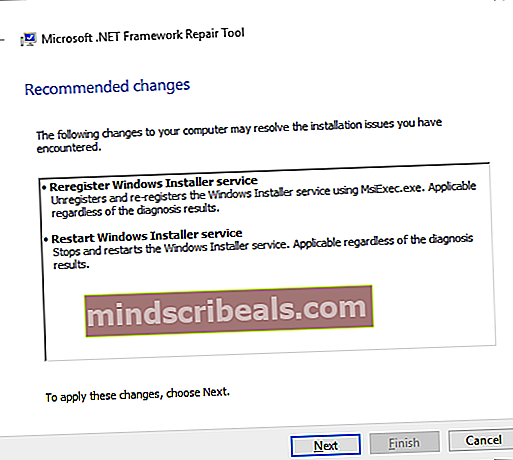
- Spustelėkite Kitas dar kartą pritaikykite pataisas, tada spustelėkite Baigti užbaigti procesą.
Pastaba: Yra didelė tikimybė, kad būsite paraginti automatiškai paleisti iš naujo. Bet tik tuo atveju, jei raginimas nepasirodo, paleiskite iš naujo rankiniu būdu.
- Užbaigus kitą paleidimo seką, pakartokite veiksmą, kuris anksčiau suaktyvinoCLR klaida 80004005 ir pažiūrėkite, ar problema išspręsta.
Jei ta pati problema vis dar išlieka, pereikite prie kito galimo pataisymo, esančio žemiau.
2. Priverskite programą vykdyti su administratoriaus prieiga
Kaip paaiškėjo, CLR klaida 80004005gali atsirasti ir dėl to, kad problemą sukelianti programa neturi administratoriaus prieigos. Tam tikroms programoms tai reiškia, kad jos iš tikrųjų negali naudoti reikalingų .NET priklausomybių.
Atminkite, kad tai paprastai įvyksta operacinėse sistemose, kurios sukonfigūruotos naudoti griežtą UAC. Tokiu atveju galite išspręsti problemą, modifikuodami paleidimo vykdomojo failo ypatybių meniu, kad jis būtų priverstas gauti administratoriaus prieigą kiekvieno paleidimo metu.
Šis metodas efektyvus tiems vartotojams, kurie susidūrė su „HD Writer AE“, nesantaikos ir sinapsės problema.
Čia yra trumpas vadovas, kaip atidaryti programą, kuri suaktyvina CLR klaida 80004005 su administratoriaus prieiga ir sužinokite, ar problema išspręsta:
- Pirmiausia įsitikinkite, kad programa, su kuria susiduriate, yra visiškai uždaryta (taip pat patikrinkite, ar nėra foninio proceso).
- Uždarius kiekvieną programos egzempliorių, dešiniuoju pelės mygtuku spustelėkite vykdomąjį failą ir spustelėkite Vykdyti kaip administratorių iš naujai pasirodžiusio kontekstinio meniu. Jei pamatysite UAC (vartotojo abonemento kontrolė) spustelėkite, spustelėkite Taip suteikti administracines privilegijas.
- Jei programa paprastai atidaroma be tos pačios problemos, tęskite toliau nurodytus veiksmus, kad pakeitimai būtų nuolatiniai.
Pastaba: Jei ta pati problema vis dar kyla, pereikite tiesiai prie kito galimo pataisymo, esančio žemiau.
- Dar kartą uždarykite programą, kuriai nepavyko gauti šios klaidos.
- Dešiniuoju pelės mygtuku dar kartą spustelėkite programos vykdomąjį failą, tada spustelėkite Savybės dar kartą iš kontekstinio meniu.
- "Photoshop" savybių ekrane eikite į Suderinamumas skirtuką per horizontalų meniu viršuje.
- Tada eikite į toliau pateiktą skiltį Nustatymai ir pažymėkite laukelį, susietą su Paleiskite šią programą kaip administratorių.
- Įvykdžius pakeitimą, spustelėkite Taikyti kad išsaugotumėte pakeitimus.
- Dar kartą paleiskite programą ir patikrinkite, ar sėkmingai pavyko išspręsti CLR klaida 80004005.

Jei ta pati problema išlieka, pereikite prie kito galimo pataisymo, esančio žemiau.
3. Iš naujo įdiekite programos ir .NET Framework diegimą
Atminkite, kad dar vienas gana dažnas kaltininkas, galintis sukelti šią problemą, yra trūkusi arba iš dalies įdiegta .NET sistema. Paleistas diegimas arba rankinis vartotojo pasirinkimas galėjo priversti programos diegimo programą praleisti .NET sistemos diegimą, reikalingą jai vykdyti.
Vienas paprastas būdas išspręsti šią problemą yra pašalinti programą ir iš naujo įdiegti iš naujo, tačiau šį kartą nepraleidžiant reikiamos .NET sistemos.
Štai trumpas vadovas, kaip tai padaryti:
- Paspauskite „Windows“ klavišas + R atsiverti a Bėk dialogo langas. Tada įveskite „Appwiz.cpl“ teksto laukelyje, tada paspauskite Įveskite atidaryti Programos ir funkcijos.

- Kai būsite Programos ir funkcijos langą, slinkite žemyn per įdiegtų programų sąrašą ir raskite problemą sukeliančią programą. Kai pamatysite, dešiniuoju pelės mygtuku spustelėkite jį ir pasirinkite Pašalinti iš naujai pasirodžiusio kontekstinio meniu.

- Kai būsite pašalinimo lange, vykdykite ekrane rodomus nurodymus, kad užbaigtumėte operaciją, pašalinančią programą iš kompiuterio.
- Kai procesas bus baigtas, iš naujo paleiskite kompiuterį ir palaukite, kol bus baigta kita paleisties seka.
- Tada iš naujo įdiekite programą, su kuria susiduriate, tačiau šį kartą nepraleiskite reikiamos .NET Framework diegimo.
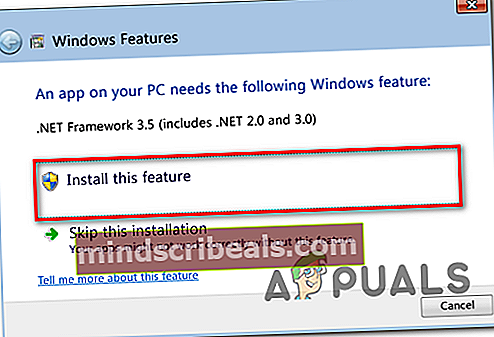
- Įdiegę reikiamą sistemą, dar kartą paleiskite kompiuterį ir patikrinkite, ar problema jau išspręsta.
Jei vis tiek susiduriate su tuo pačiu CLR klaida 80004005,pereikite prie kito pataisymo žemiau.
4. Įdiekite naujausią .NET Framework Runtime
Svarbu suprasti, kad skirtingoms programoms reikalingos skirtingos .NET sistemos. Jei bandote paleisti nešiojamą programos versiją, tikėtina, kad jūsų OS neprašys, kad trūktų .NET sistemos, kurios reikalauja ši programa.
Jei šis scenarijus yra tinkamas, turėtumėte sugebėti išspręsti problemą įdiegdami naujausią „.NET Framework Runtime“ versiją. Tai yra kaupiamasis diegimo įrankis, kuriame yra viskas, ko reikia norint paleisti esamas programas ir programas, sukurtas naudojant .NET Framework.
Čia yra trumpas „Runtime“ leidimo naudojimo būdas, norint įdiegti visas galimas „Framework“ versijas jūsų kompiuteryje:
- Apsilankykite šioje nuorodoje (čia) ir spustelėkite Atsisiųskite .NET Framework Runtime mygtukas (pagal vykdymo laiką), kad būtų galima pradėti atsisiųsti diegimo vykdomąjį failą.
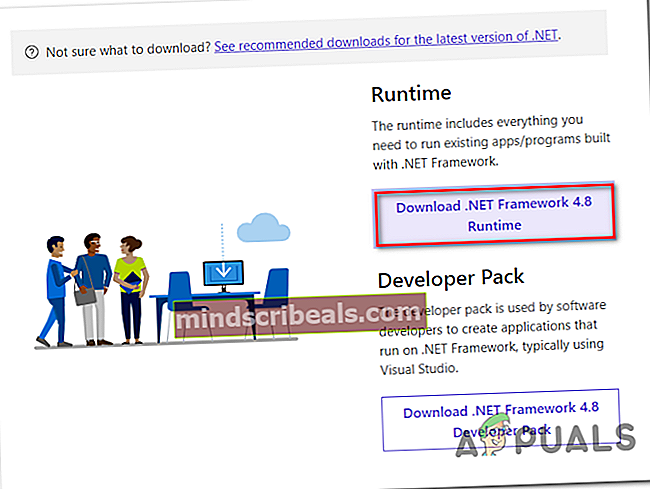
- Sėkmingai atsisiuntus diegimo vykdomąjį failą, dukart spustelėkite jį ir spustelėkite Taip prie UAC (vartotojo abonemento kontrolė).
- Tada vykdykite ekrane pateikiamas instrukcijas, kad užbaigtumėte trūkstamų .NET Framework leidimų diegimą.
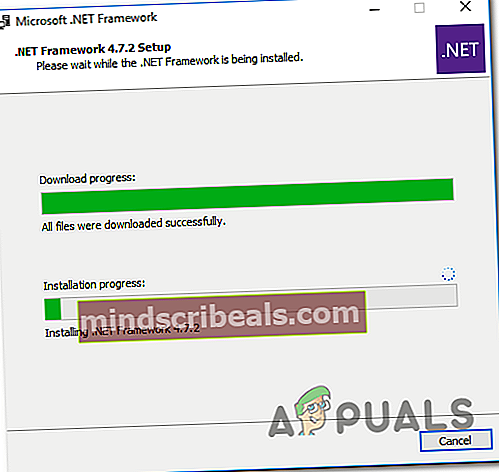
- Palaukite, kol operacija bus baigta, ir iš naujo paleiskite kompiuterį rankiniu būdu, jei jūsų automatiškai neraginama paleisti iš naujo.
Jei problema vis tiek neišspręsta, pereikite prie kito galimo pataisymo.
5. Pervardykite NET aplanką „surinkimas“
Kaip paaiškėja, ši problema taip pat gali kilti dėl konflikto tarp jūsų įdiegtų .NET sistemų. Tai paprastai įvyksta, jei vartotojas anksčiau įdiegė kiekvieną .NET Framework perskirstymą atskirai. Ši problema kyla dėl to, kad kiekviena versija turės tą patį surinkimo aplanką.
Jei šis scenarijus yra tinkamas, galite išspręsti problemą pervadindami surinkimas aplanką, priversdami savo OS sukurti naują egzempliorių, taip pašalinant konfliktą.
Tai padaręs ir iš naujo įdiegęs klaidą sukeliančią programą, diegimo vedlys turėtų įdiegti tik reikiamą NET sistemą
Čia pateikiamas trumpas .NET pagrindų konflikto, kuris gali būti atsakingas, pašalinimo vadovas CLR klaida 80004005:
- Atidarykite „File Explorer“ ir eikite į šią vietą:
C: \ Windows \ Microsoft.NET
- Kai atvyksite į reikiamą vietą, tiesiog dešiniuoju pelės mygtuku spustelėkite surinkimą ir pasirinkite Pervardyti iš kontekstinio meniu.
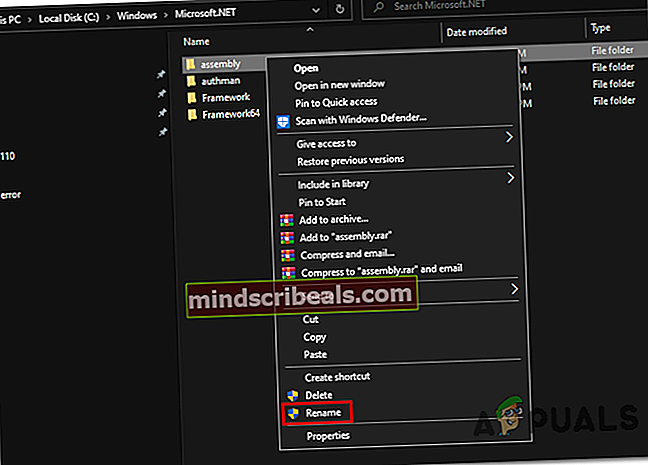
- Kai būsite paraginti UAC (vartotojo abonemento kontrolė), spustelėkite Taip suteikti administracines privilegijas.
- Pervardykite surinkimo aplanką kitu, pvz., ‘Surinkimas2’. Esmė yra pakeisti pavadinimą, kad priverstumėte savo OS sukurti kitą to paties aplanko egzempliorių kitame kompiuterio paleidime.
- Kito paleidimo metu iš naujo įdiekite problemą sukeliančią programą kartu su jos naudojama .NET versija.
- Iš naujo paleiskite kompiuterį ir patikrinkite, ar problema išspręsta kitą kartą paleidus sistemą.
Jei vis tiek susiduriate su tuo pačiu CLR klaida 80004005,klaidą, pereikite prie kito toliau pateikto metodo.
6. Naudokite sistemos atkūrimą
Jei problema kilo tik neseniai, gali būti, kad neseniai įvyko programinės įrangos diegimas arba tvarkyklės atnaujinimas CLR klaida 80004005.Jei šis scenarijus yra tinkamas ir problema iškilo dėl trečiosios šalies paslaugos ar proceso, turėtumėte sugebėti jį išspręsti naudodami sistemos atkūrimo įrankį.
Bet kad tai padarytumėte, turėsite panaudoti anksčiau sukurtą momentinę nuotrauką. Bet jei nepakeisite numatytosios sistemos atkūrimo elgsenos, turėtumėte pasirinkti daug atkuriamų momentinių nuotraukų.
Čia pateikiamas trumpas sistemos atkūrimo įrankio naudojimo vadovas norint išspręstiCLR klaida 80004005 ′klaida:
- Paspauskite „Windows“ klavišas + R atsiverti a Bėk dialogo langas. Tada įveskite „Rstrui“ ir paspauskite Įveskite atidaryti Sistemos atkūrimo burtininkas.

- Kai pavyks patekti į sistemos atkūrimo vedlį, spustelėkite Kitas pradiniame ekrane, kad pereitumėte į kitą meniu.

- Kitame ekrane pradėkite pažymėdami laukelį, susietą suRodyti daugiau atkūrimo taškų.Tai atlikę pradėkite ieškoti visų galimų atkūrimo momentinių vaizdų datų ir pasirinkite tą datą, kuri yra arčiausiai tos dienos, kai problema pirmą kartą atsirado.
- Tada pasirinkite atitinkamą atkūrimo tašką ir spustelėkite Kitas norėdami pereiti į kitą meniu.

Svarbu: Atminkite, kad atlikus šią procedūrą, visi pakeitimai, kuriuos atlikote nuo tada, kai buvo sukurta atkūrimo momentinė kopija, bus prarasti. Tai apima visus programų diegimus, tvarkyklių naujinimus ir visa kita, ką įdiegėte po to.
- Kai pasieksite šį kelią, naudingumas yra paruoštas naudoti. Norėdami jį paleisti, tiesiog spustelėkite Baigti, tada spustelėkite Taip patvirtinimo eilutėje pradėti atkūrimo procesą. Tada jūsų kompiuteris bus paleistas iš naujo, o senesnė būsena bus vykdoma kitą kartą paleidus sistemą.

- Kitą kartą paleidus sistemą patikrinkite, ar problema išspręsta.
Jei vis tiek matote CLR klaida 80004005bandydami paleisti programą, pereikite prie žemiau pateikto galutinio taisymo.
7. Atnaujinkite kiekvieną OS komponentą
Jei nė vienas iš aukščiau nurodytų galimų pataisymų nebuvo sėkmingas, leido jums išvengti CLR klaida 80004005,didelė tikimybė, kad susidūrėte su tam tikru sistemos sugadinimo laikotarpiu, kurio neįmanoma išspręsti įprastai.
Šiuo atveju vienintelis perspektyvus taisymas šiuo metu yra atnaujinti kiekvieną „Windows“ komponentą ir kiekvieną su įkrovimu susijusį procesą.
Tai galima pasiekti naudojant a švarus diegimas arba per a remonto diegimas (vietoje atliekamas remontas).
A švarus diegimas tai yra lengvesnė procedūra, leidžianti tai padaryti nenaudojant suderinamos diegimo laikmenos. Tačiau pagrindinis šio metodo trūkumas yra tas, kad nebent iš anksto padarysite atsarginę duomenų kopiją, prarasite visus asmeninius duomenis, saugomus OS diske.
Jei norite išvengti visiško duomenų praradimo, turėtumėte pasirinkti remonto diegimas (vietoje atliekamas remontas). Jums reikės suderinamos diegimo laikmenos, tačiau galėsite išsaugoti visus asmeninius failus, įskaitant žaidimus, programas, asmeninę laikmeną ir net kai kurias vartotojo nuostatas.
Pastaba: Štai štai kaip sukurti diegimo laikmeną „Windows 10“ jei to neturite.
Žymos Windows